WMF in PAM konvertieren
Konvertieren Sie WMF bilder in das PAM Format, bearbeiten und optimieren Sie bilder online und kostenlos.

Windows Metafile (WMF) ist ein Grafikdateiformat, das von Microsoft Windows zur Speicherung von Vektor- und Bitmap-Bilddaten verwendet wird. Ursprünglich aus den späten 1980er Jahren stammend, ermöglichen WMF-Dateien den effizienten Austausch von grafischen Inhalten zwischen Anwendungen. Sie dienen Funktionen wie Clipart-Speicherung, Bilddarstellung in Dokumenten und dem Übertragen von Grafiken zwischen verschiedenen Softwareplattformen. Als gerätunabhängiges Format stellt WMF eine konsistente Bildwiedergabe sicher, unabhängig vom Ausgabegerät, und bewahrt die visuelle Genauigkeit bei unterschiedlichen Bildschirmauflösungen und Druckausgaben. Als veraltetes Format hat seine Nutzung mit dem Aufkommen fortschrittlicherer Grafikdateiformate abgenommen.
Die PAM (Portable Arbitrary Map) Dateiendung ist ein vielseitiges Bitmap-Format, das hauptsächlich in UNIX-basierten Systemen verwendet wird. Es erweitert das Portable Any Map (PNM) Format und unterstützt die Speicherung von zweidimensionalen Bilddaten in einem binären Format mit einem ASCII-Header. Eingeführt zur Verbesserung der Flexibilität und Interoperabilität in der Bildverarbeitung, werden PAM-Dateien für verschiedene grafische Anwendungen genutzt und bieten eine standardisierte Methode zur Handhabung unterschiedlicher Bildtypen. Dieses Format entstand aus dem Bedarf nach einer anpassungsfähigeren und umfassenderen Bitmap-Lösung innerhalb der PNM-Familie.
Klicken Sie auf die Schaltfläche Datei auswählen, um die WMF-Datei auszuwählen.
Überprüfen Sie die Dateivorschau schnell und verwenden Sie die WMF-zu-PAM-Tools, wenn Sie die Konvertierungseinstellungen ändern müssen.
Lassen Sie die Datei konvertieren, dann können Sie Ihre PAM-Datei gleich danach herunterladen.
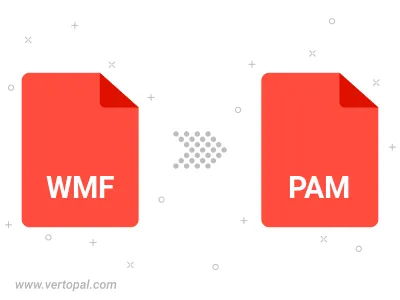
Befolgen Sie die unten stehenden Schritte, wenn Sie Vertopal CLI auf Ihrem macOS-System installiert haben.
cd zum WMF-Dateiort oder fügen Sie den Pfad zu Ihrer Eingabedatei hinzu.Befolgen Sie die unten stehenden Schritte, wenn Sie Vertopal CLI auf Ihrem Windows-System installiert haben.
cd zum WMF-Dateiort oder fügen Sie den Pfad zu Ihrer Eingabedatei hinzu.Befolgen Sie die unten stehenden Schritte, wenn Sie Vertopal CLI auf Ihrem Linux-System installiert haben.
cd zum WMF-Dateiort oder fügen Sie den Pfad zu Ihrer Eingabedatei hinzu.